
Nsogbu nke disk diski ike anaghị ekpebi site na kọmputa bụ ihe a na-ahụkarị. Nke a nwere ike ime nke ọhụrụ ma ọ bụ nke ejirila, mpụga na nke HDD. Tupu ịnwa iwepụ nsogbu ahụ, ịkwesịrị ịchọpụta ihe bụ ihe kpatara ya. Ọtụtụ mgbe, ndị ọrụ onwe ha nwere ike idozi nsogbu ndị metụtara diski ike - maka nke a, ọ zuru iji soro ntuziaka na omume ọma.
Ihe kpatara kọmputa ahụghị diski ike
Enwere ọnọdụ dị iche iche, n'ihi nke diski ike jụrụ ịrụ ọrụ ya. Ihe na-echegbu a abụghị naanị diski ejikọtara na kọmpụta ahụ na nke mbụ - ozugbo hdd nwere ike ịkwụsị ọrụ, nke a bụ ihe kpatara akpụkpọ ụkwụ sistemụ arụmọrụ agaghị ekwe omume. Ihe ndị a nwere ike ịbụ:- Njikọ mbụ nke disk ọhụrụ ahụ;
- Nsogbu na loop ma ọ bụ wires;
- Ntọala na-ezighi ezi / Bios dara;
- Sistemu ume ma ọ bụ usoro jụrụ;
- Anụ ahụ nke draịvụ ike.
N'ọnọdụ ụfọdụ, ọ ga-ekwe omume ịchọpụta n'eziokwu ahụ bụ na BIOS na-ahụ diski ike, usoro ahụ abụghị. N'ihi ya, otu onye ọrụ nwere ahụmahụ nwere ike isi ike ịchọpụta ma kpochapụ nsogbu ahụ. Ọzọ, anyị ga-enyochaputa ngosipụta na ngwọta nke ọ bụla n'ime ha.
Kpatara 1: Njikọ diski mbụ
Mgbe onye ọrụ ahụ jikọrọ diski mpụga ma ọ bụ nke dị n'ime, mgbe ahụ sistemụ ahụ nwere ike ọ gaghị ahụ ya. Agaghị egosipụta n'etiti diski obodo ndị ọzọ, mana ọ na-arụ ọrụ nke ọma. Ọ dị mfe idozi, nke a dịkwa mkpa dịka ndị a:
- Pịa Keyboard yana ngwakọta nke mmeri + r, dee na compmgm.msc ubi ma pịa OK.
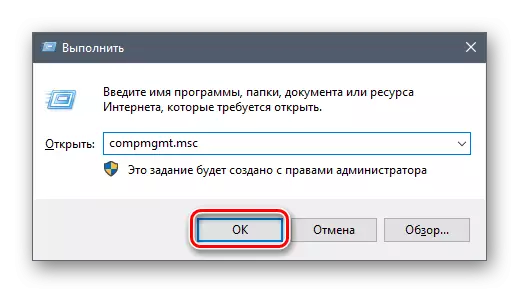
- Na kọlụm ekpe ekpe, pịa diski nke menu ".
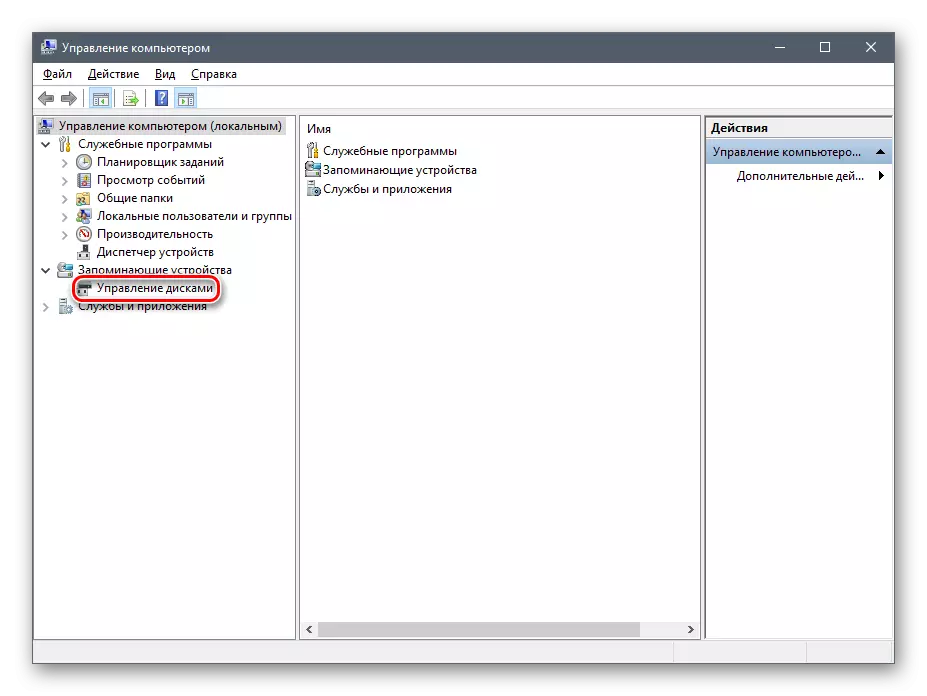
- Na kọlụm n'etiti, diski niile jikọtara na kọmputa ahụ, gụnyere nsogbu ahụ. Yabụ na ọ na-abụkarị n'ihi eziokwu ahụ bụ na ọ na-ezighị akwụkwọ ozi na-ezighi ezi.
- Chọta diski ahụ egosighi, pịa aka nri na ya wee họrọ "gbanwee akwụkwọ ozi draịva ma ọ bụ ụzọ gaa na diski ...".
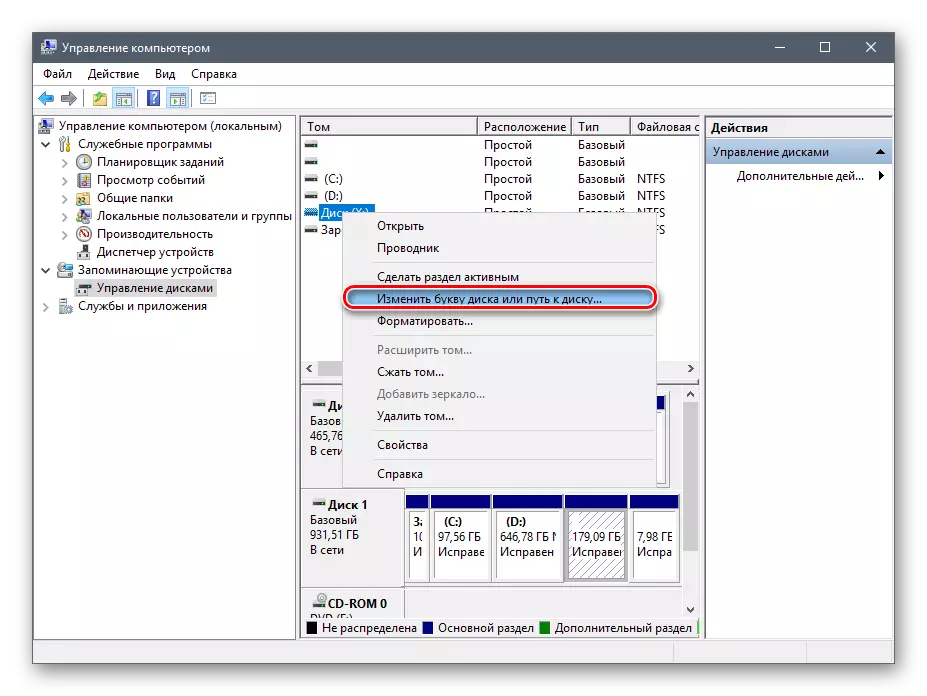
- Na mpio nke mepee, pịa bọtịnụ "Dezie".
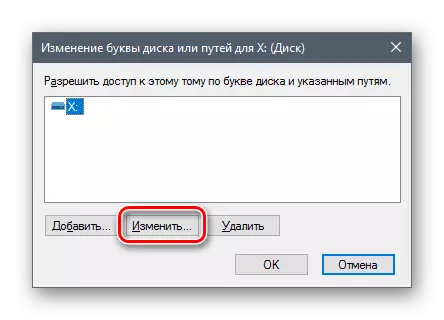
- Na windo ọhụrụ site na ndọpụta ndepụta, họrọ mkpụrụedemede achọrọ ma pịa OK.
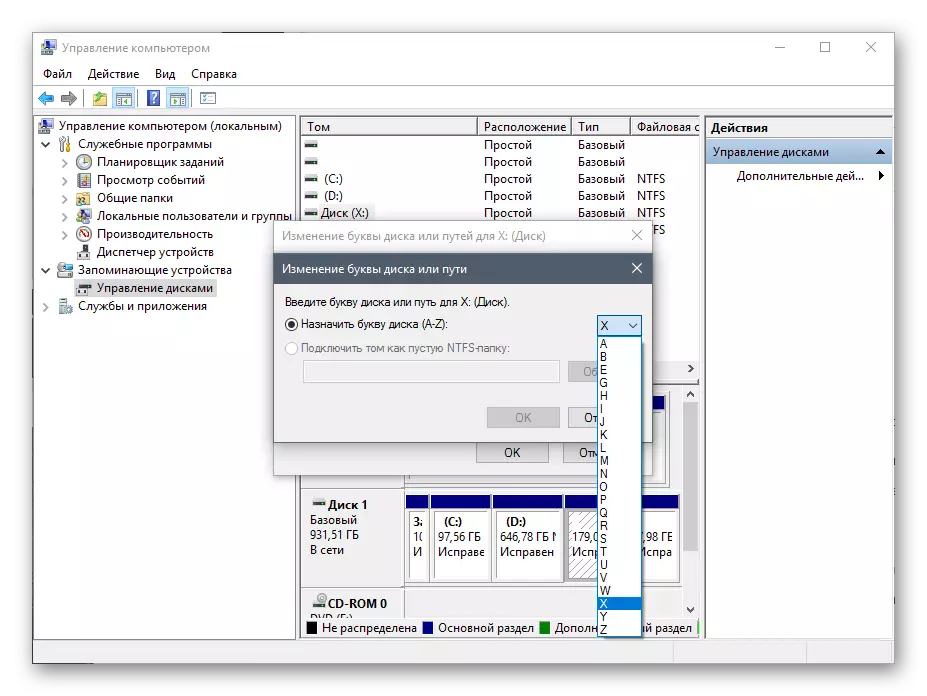
Ọ bụrụ na "njikwa" diski "anaghị ahụ akụrụngwa ahụ, jiri mmemme ọzọ sitere n'aka ndị mmepe nke atọ. N'isiokwu ọzọ, a na-akọwa ntụaka ahụ n'okpuru otu esi edozi ngwa ndị dị iche maka ọrụ dị elu na HDD. Jiri usoro 1 nke na-arụ ọrụ na sọftụwia dị iche iche.
Gụkwuo: Usoro usoro
Kpatara 2: usoro adịghị mma
Mgbe ụfọdụ diski ahụ enweghị ihe "gbanwee akwụkwọ ozi disk ahụ ma ọ bụ ụzọ gaa disk diski ...". Dịka ọmụmaatụ, n'ihi enweghị nkwekọ na sistemụ faịlụ. Ịrụ ọrụ na Windows, ọ ga-anọrịrị n'ụdị NTFS.
N'okwu a, ọ dị mkpa ka a gbanweeghachi ya ka ọ dị. Usoro a dabara adaba naanị ma ọ bụrụ na HDD anaghị enwe ozi, ma ọ bụ data na ya anaghị enye ihe dị mkpa, n'ihi na a ga-ehichapụ data niile.
- Tinyegharịa usoro 1-2 na ntuziaka dị n'elu.
- Pịa aka nri na disk ma họrọ "Usoro".
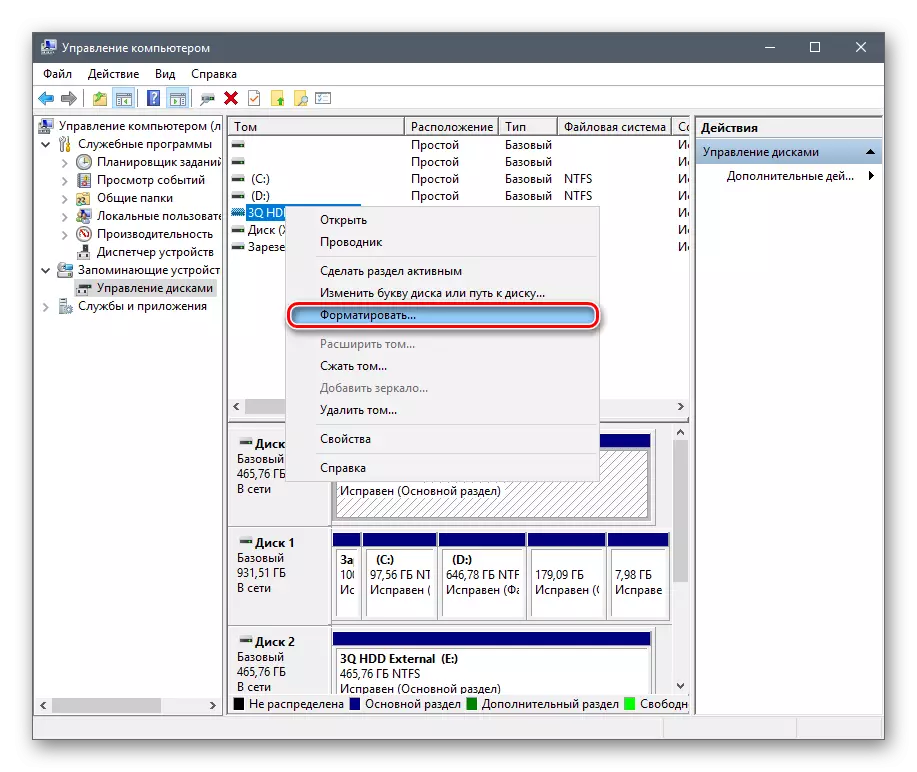
- Na mpio nke mepee, họrọ NTFS faịlụ NTFS wee pịa Ọ dị mma.

- Mgbe ekwesịrị igosipụta diski ahụ.
Kpatara 3: HDD na-enweghị isi
Drivegbọala ọhụrụ na nke a na-ejikọghịkwa ike ịrụ ọrụ ozugbo ejikọrọ. Naanị ya, ọ bụghị diski ike abụghị ịmalite, usoro a ga-emekwa aka.
- Tinyegharịa usoro 1-2 na ntuziaka dị n'elu.
- Họrọ diski ịchọrọ, pịa na o pịa aka pịa ma họrọ "Malite diski".
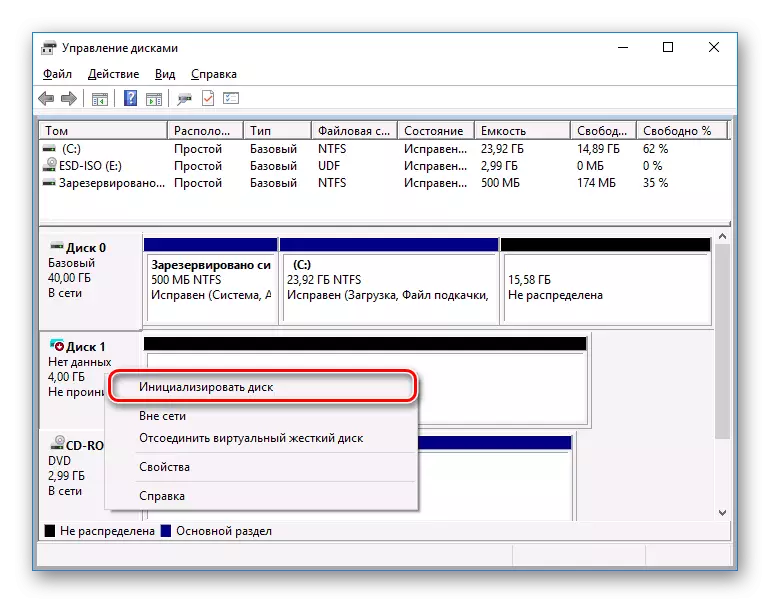
- Na windo ọhụrụ, tinye akara na diski ọhụrụ, họrọ MBR ma ọ bụ GBB Cons (maka ihe siri ike ọ ga-atụ aro ka ịhọrọ "MBR - Master But" wee pịa Ọ dị mma.
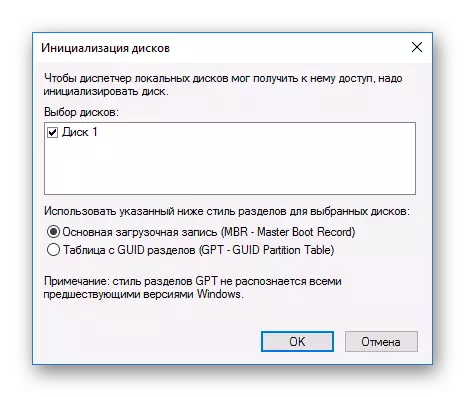
- Pịa aka nri na diski mbu ma họrọ "Mepụta Tom".
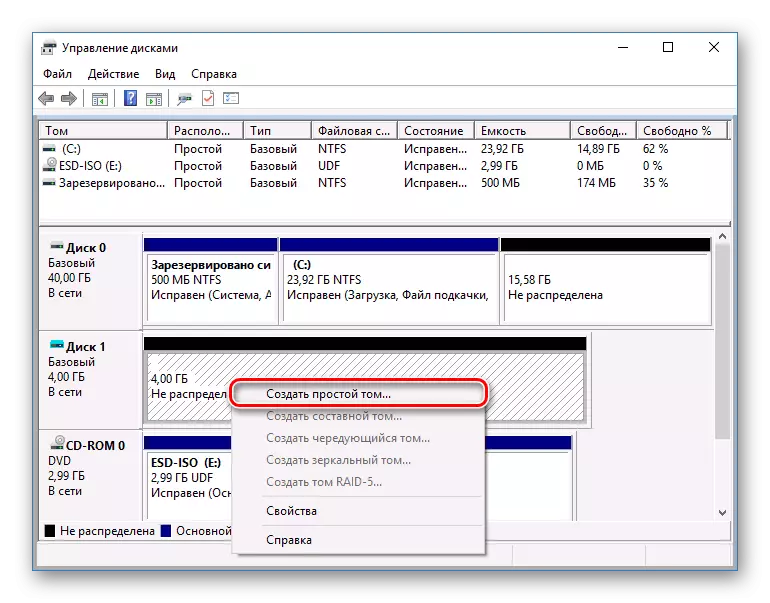
- Ọkachamara nke dị mfe ga-emeghe, pịa "Ọzọ".
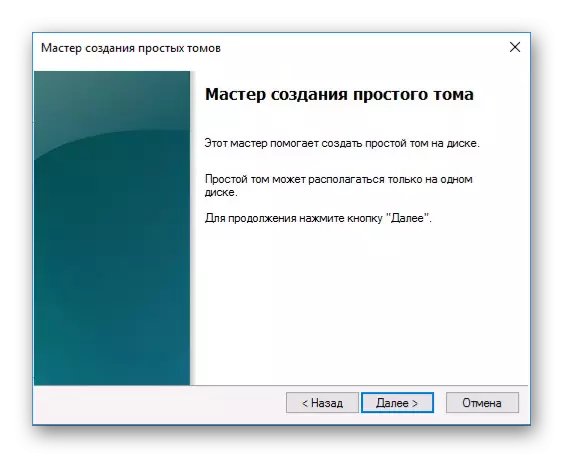
- Nzọụkwụ ọzọ bụ igosipụta ogo nke olu. Site na ndabara, nha kachasị nke dị mfe akọwapụtara, anyị na-akwado ka anyị ghara ịgbanwe nọmba a. Pịa "Ọzọ".
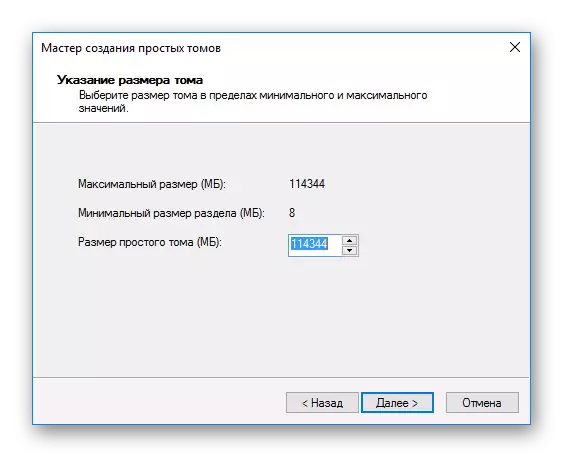
- Na windo ọzọ, họrọ akwụkwọ ozi draịva wee pịa "Ọzọ".
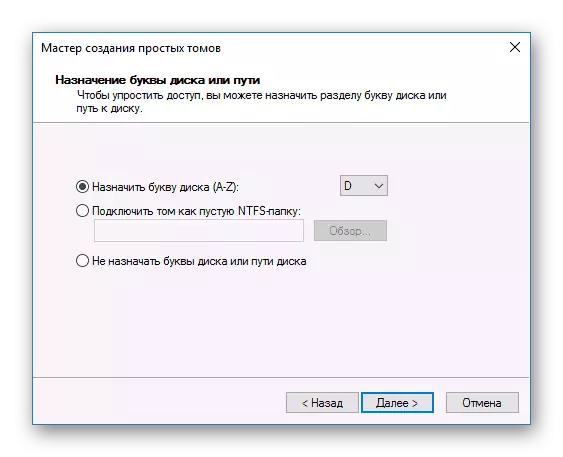
- Mgbe nke ahụ gasị, họrọ oke "usoro usoro dị ka ndị a na-eso:" na na faịlụ usoro faịlụ, họrọ "NTFS". Hapụ ubi ndị ọzọ dị ka ọ dị wee pịa "Ọzọ".
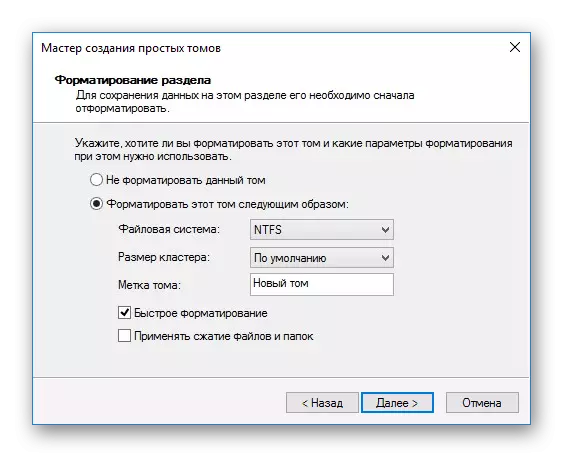
- Na mpio ikpeazụ, ọkachamara ahụ ga-egosiputa ihe niile ahọpụtara, ma ọ bụrụ na ị kwenyere na ha, wee pịa "Emechaa".
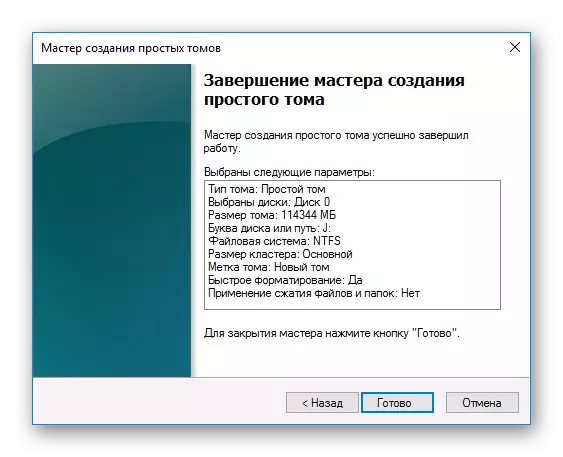
A ga-amalite diski ahụ ma dị njikere ịrụ ọrụ.
Kpatara 4: Mmekọrịta ndị mebiri emebi, kọntaktị ma ọ bụ loops
Mgbe ị na-ejikọ draịvụ draịvụ na nke ime, ịkwesịrị ilekọta. Ngwunye mpụga enweghị ike ọ gaghị arụ ọrụ n'ihi waya waya mebiri emebi USB. Ya mere, ọ bụrụ na enweghị ihe a na-adịghị ahụ anya n'ihi nke ọ na-anaghị arụ ọrụ, ọ nweghị, mgbe ahụ ị ga-ewere ụdị ihe a na otu ndị na - ejikọ disk ahụ na kọmputa. Drivezọ draịvụ ike nwekwara ike ịnwe nsogbu a - eriri dara ma ọ dị mkpa ka a dochie ya ọrụ.
Ọtụtụ mgbe na-enyere aka nnweta Sata dị mfe na njikọ ọzọ nke motherboard. Ebe ọ bụ na ha na-ezukarị, ị ga-ejikọ eriri USB na ọdụ ụgbọ mmiri ọzọ efu.

N'ihi na enweghị ntụpọ ma ọ bụ ezughi oke, onye ọrụ nwere ike ijikọ draịvụ ike n'ime sistemụ sistemụ. Lelee njikọ ahụ ma gbaa mbọ hụ na kọntaktị anaghị apụ apụ.
Na-akpata 5: Ntọala Bis ezighi ezi
Kọmputa ahụ anaghị ahụ diski sistemụ
- Ibudata mkpa
N'ọnọdụ ụfọdụ, enwere ike ịtọ BIOS site na ebumnuche ezighi ezi maka nbudata. Dịka ọmụmaatụ, nke a na-eme mgbe ịgbanwe ntọala iji budata site na draịva Flash. Mgbe nke ahụ gasị, mgbe ị na-anwa ịmalite kọmputa ahụ n'ụzọ ọ na-adị, ozi a na-akụ. Fanye diski sistemụ ma ọ bụ ụdị ozi ndị ọzọ metụtara "disk disk", "diski ike".

N'ihi ya, onye ọrụ kwesịrị ịtọ ntọala na ntọala mbu na ntọala Bios.
- Mgbe a na-ebu kọmputa, pịa igodo F2 (ma del, ma ọ bụ igodo nke ọzọ, nke edere mgbe ị na-amalite PC) gaa bios.
Gụkwuo: Otu esi abanye Bios na kọmputa
- Dabere n'ụdị bios, ihe nyocha ahụ nwere ike ịdị iche. Chọta taabụ "buut" (na ụdị ochie nke Bios dị ka atụmatụ / Bis Doomition). Jiri akụ na-ejikwa.
- N'ime ndepụta ngwaọrụ nbudata na mbụ ("1st Boot Boot na-ebu ụzọ" / "ngwaọrụ mbụ buut") tinye HDD gị. Ihe atụ maka Ami BIOS:
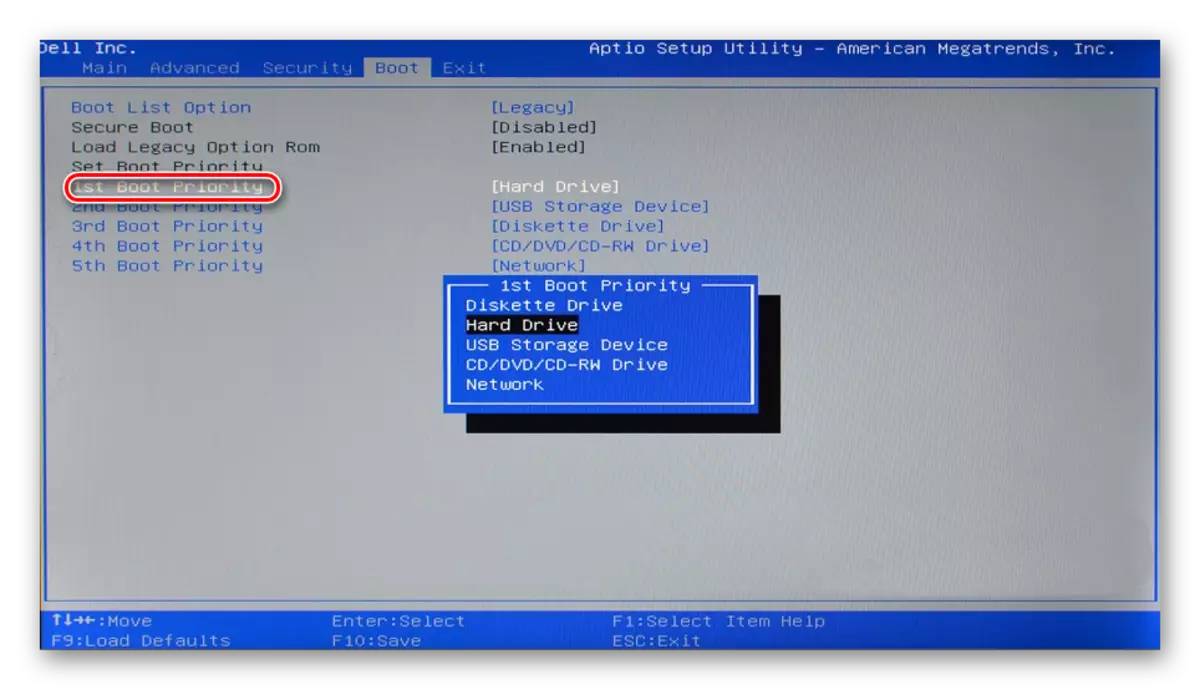
Ihe Nlereanya Maka Bios Award:
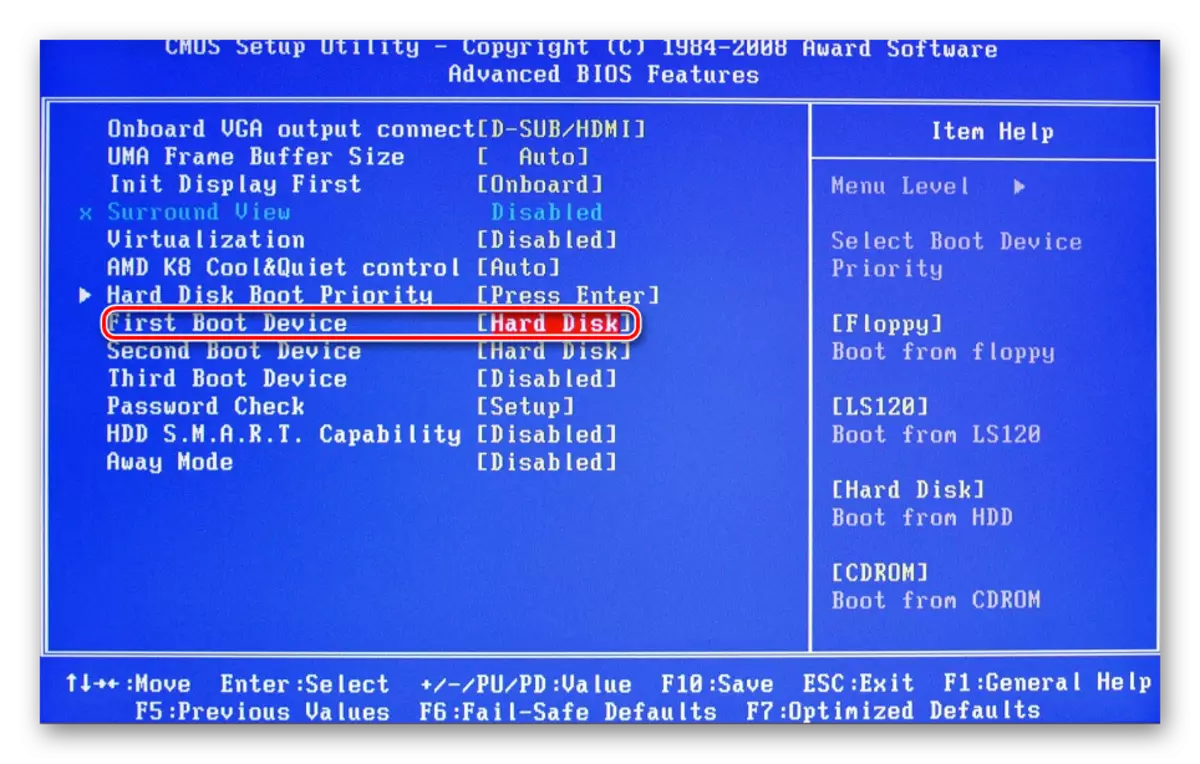
- Pịa F10 iji chekwaa ma pụọ wee pịa Y iji gosi. Mgbe nke ahụ gasị, a ga-ebudata PC na ngwaọrụ ahụ gosipụtara.
Biko mara na n'ihi iche iche na nsụgharị nke BIOS, aha ihe menu ebe a wee nwee ike ịdị iche. Ọ bụrụ na B BIOS enweghị oke akọwapụtara, wee chọọ aha kachasị mma maka aha.
Ikekwe ọ bụghị BIOS anaghị edobe ọnọdụ dakọtara.
- Gbanwee, gaa na usoro bos dị n'elu.
- Dabere na interface BIOS, gaa "isi", "dị elu" ma ọ bụ "ihe ndagwurugwu". Na menu, chọta "Sata" hazi dị ka "ma ọ bụ" Onchip Satedị Sada ". Ami bis:
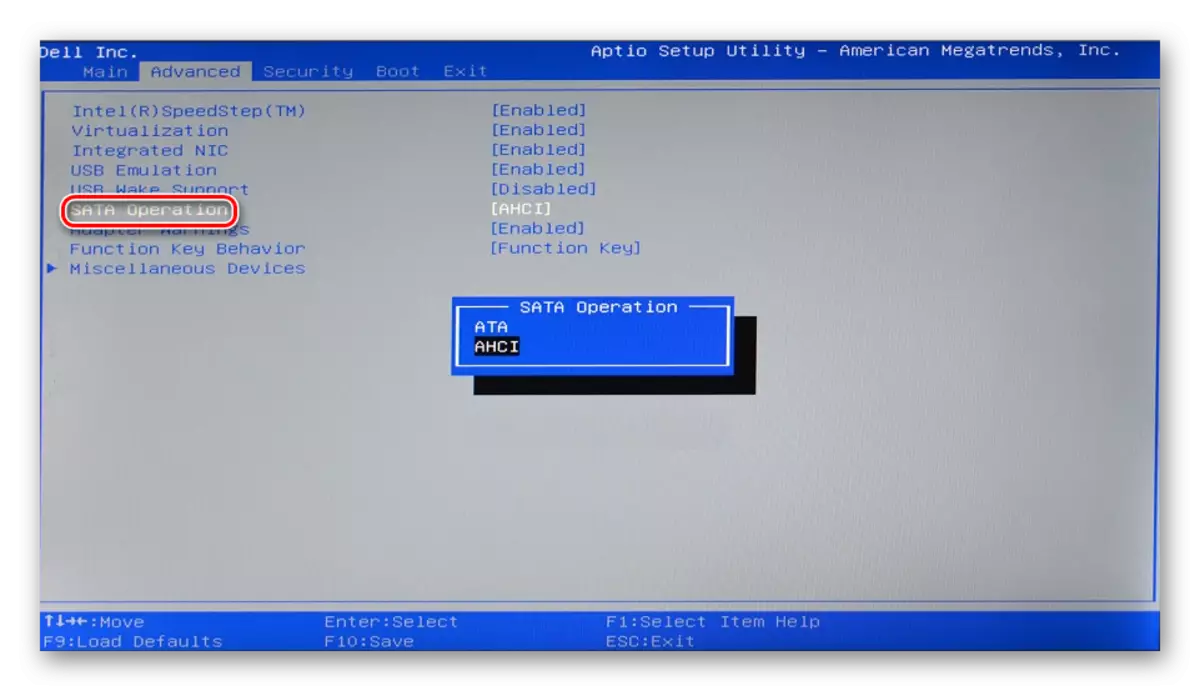
Na Ahịrị Bos:
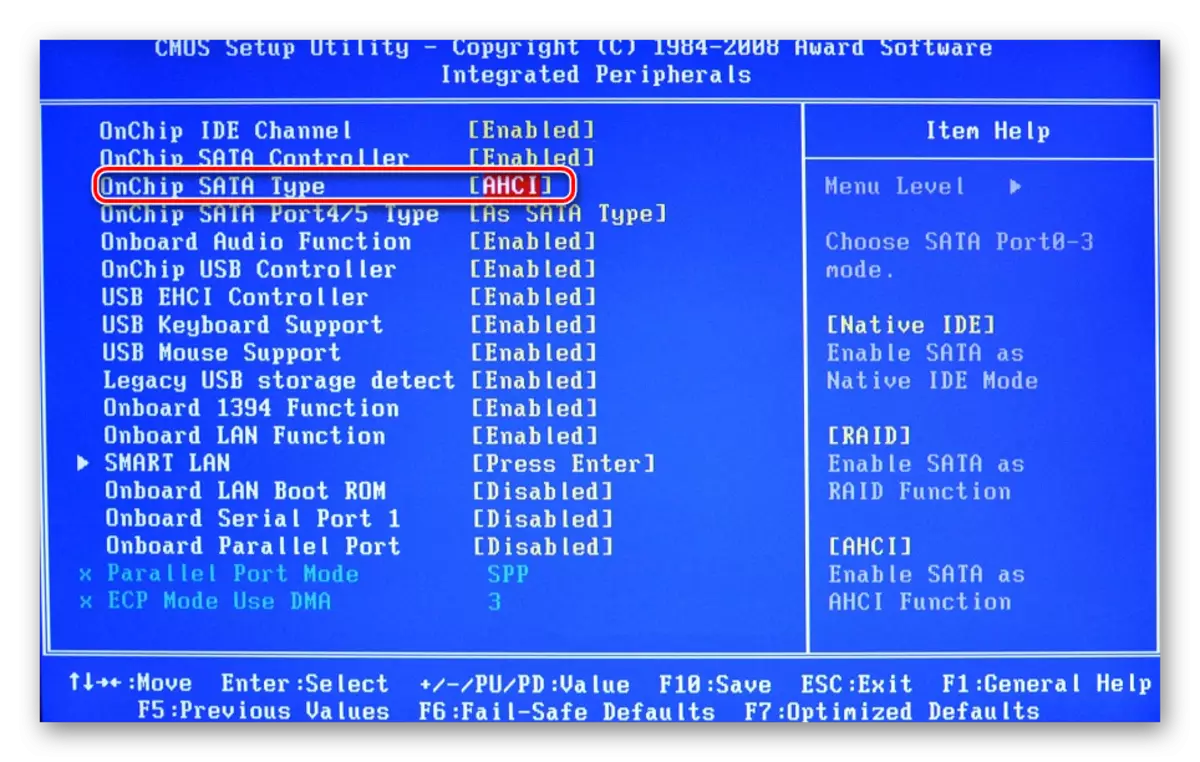
- Site na listi nhọrọ, họrọ "Ezu" ma ọ bụ "Ebidoro Ala", pịa F10 na windo nkwenye Pres si Y.
- Mgbe nke ahụ gasị, chọpụta ma sistemụ ahụ na-ahụ draịvụ ike.
BIOS anaghị ahụ draịvụ ike
Ọtụtụ mgbe, ọbụna BIOS anaghị akọwapụta diski ike, mgbe ahụ ntọala na-ezighi ezi ma ọ bụ ọdịda nke ha. Ntọala ezighi ezi na-egosi n'ihi ihe onye ọrụ ahụ, na ọdịda nwere ike ibute ọtụtụ ihe, sitere na nkwụchi nri na-ejedebe na nje na-ejedebe na nje n'usoro. Nke a nwere ike igosipụta ụbọchị sistemụ - ọ bụrụ na ezighi ezi, yabụ nke a bụ ihe ngosipụta ọdịda. Ọ chọrọ nrụpụta zuru ezu ma laghachi na ntọala ụlọ ọrụ.
- Kọmputa de-na kọmputa. Ọzọ enwere ụzọ abụọ.
- Chọta ihe doro anya COOS jump na nne - ọ dị na batrị.
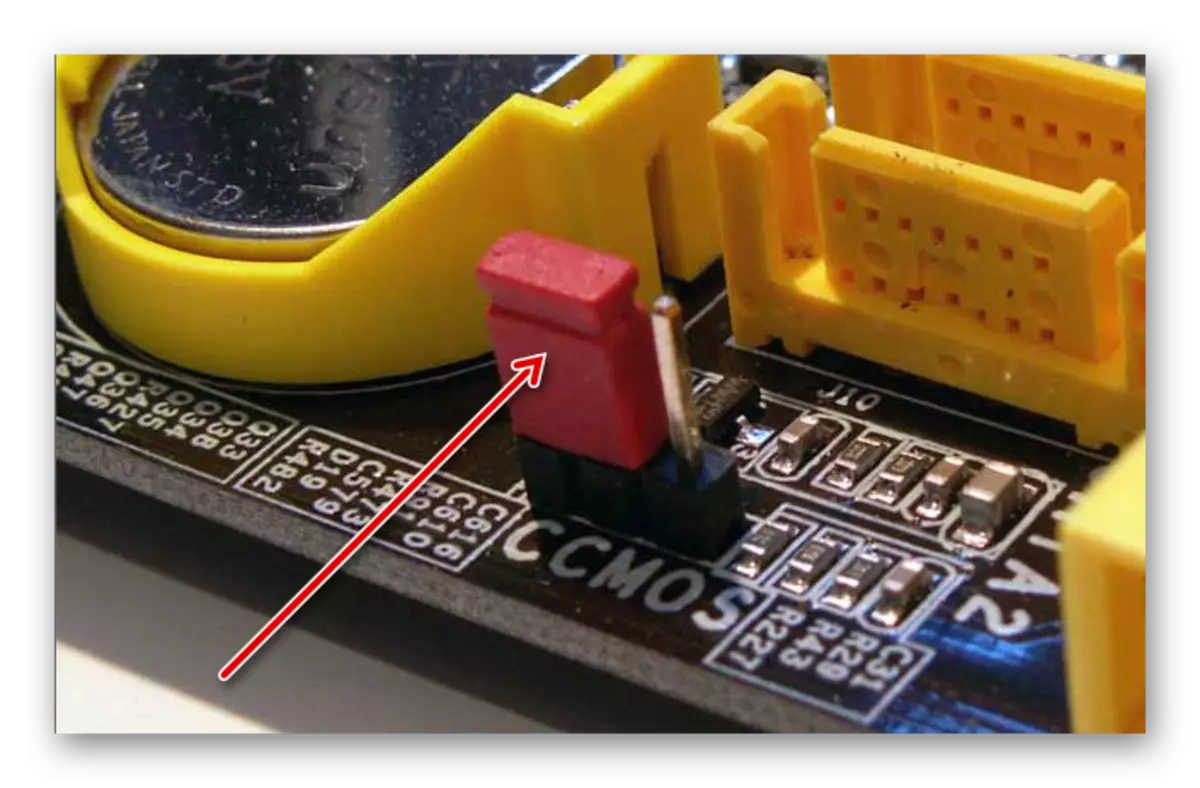
- Gbanwee jumpeper site na kọntaktị 1-2 site na 2-3.
- Sekọnd mgbe 20-30 weghachi ya n'ọnọdụ mbụ ya, mgbe nke ahụ gasịrị ka nrụpụta ntọala Bios.
- Na usoro igbochi, chọta nne na iwepu batrị na ya. Ọ dị ka batrị nkịtị - gburugburu na ọla ọcha.
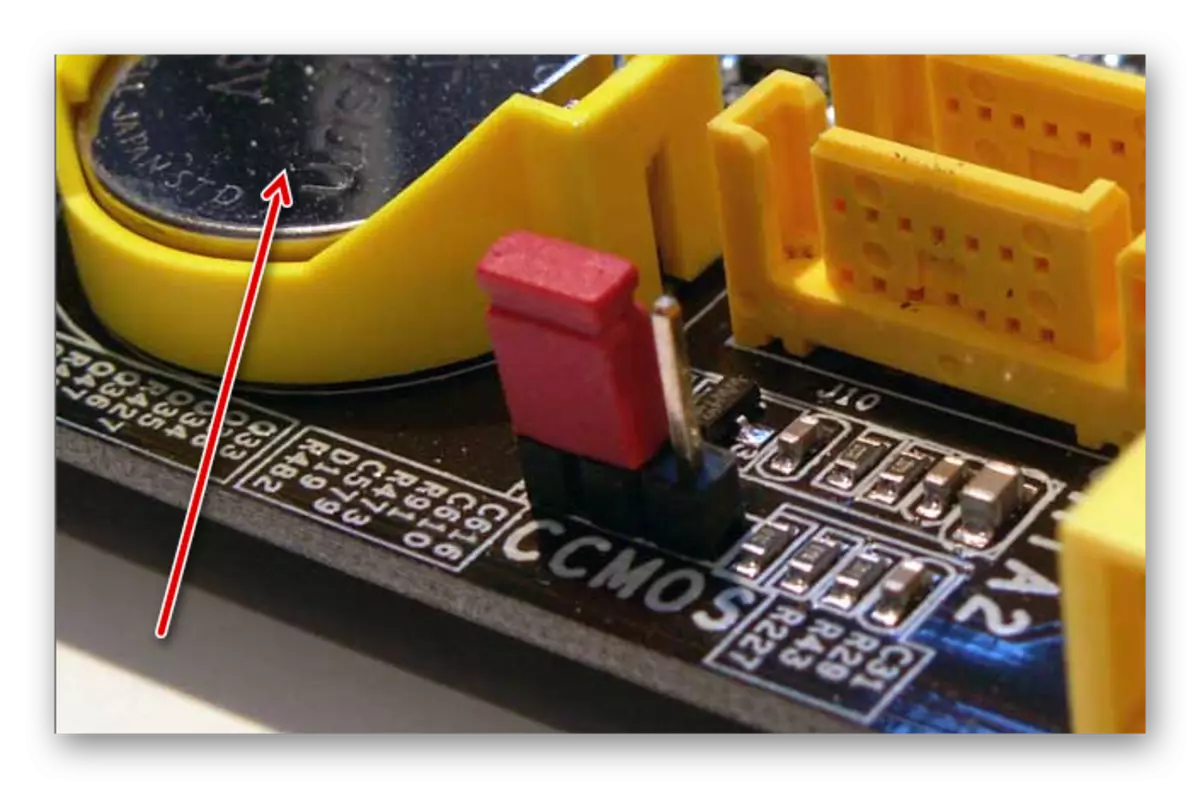
- Mgbe nkeji 25-30, wụnye ya azụ ma lelee ma bios na-ahụ.
- N'ime nhọrọ abụọ ahụ, o nwekwara ike ịdị mkpa iji gbanwee usoro ibudata dị ka ntuziaka dị n'elu.
Ma ọ bụ
Bios.
Mgbe ị na-anwa ijikọ draịvụ ọhụrụ gaa na kọmpụta ochie na otu bios oge ụfọdụ anaghị ezere nsogbu. A kọwara nke a site na enweghị mgbagha sọftụ na faịlụ njikwa adịghị mkpa. Can nwere ike ịnwa imelite firmware aka, wee lelee visibility HDD.
Ntị! Azubere usoro a naanị maka ndị ọrụ nwere ahụmahụ. Usoro niile ị ga - arụ ọrụ nke aka gị, n'ihi na omume na - ezighi ezi, ị nwere ike tufuo arụmọrụ nke PC ma were oge dị ukwuu iji weghachi ọrụ ya.
GỤKWUO:
Mmelite Bios na kọmputa
Ntuziaka maka imelite BIOS C Flash Drive
Ihe kpatara 6: Ọ bụghị nri na-edozi ahụ ma ọ bụ nke jụrụ
Gee ntị na ụda a na-ekesa site na sistemụ sistemụ. Ọ bụrụ na ụda mkpọtụ na-anụ mgbanwe mgbanwe nke usoro cleyles, mgbe ahụ ọ ga-abụ enweghị ike ike. Mee ọnọdụ: Dochie ike na-enyefe nke dị ike ma ọ bụ gbapuo mkpa nke ngwaọrụ nke abụọ.Ọ bụrụ na usoro oyi adịghị mma, mgbe ahụ, n'ihi oke ọkụ, enwere ike ikwe ka diski ahụ nwee oge ị ga-ekpebi usoro ahụ. Ọtụtụ mgbe, nke a na-eme mgbe a na-eji laptọọpụ, nke na-abụkarị ndị na-adịghị ike nke na-anaghị anagide ọrụ ha nke ọma. Ihe ngwọta maka nsogbu ahụ doro anya - inweta ike dị ike karị.
Ihe kpatara 7: Nmesa anụ ahụ
N'ihi ebumnuche dị iche iche, diski ike nwere ike ịda mba: fea, daa, wdg ma ọ bụrụ na ị ga-anwa ijikọ HDD na kọmputa ọzọ. Ọ bụrụ na akọwaghị ya, o yikarịrị, ọ gaghị ekwe omume idozi ya na ọkwa mmemme ahụ, ị ga-ahụkwa etiti ọrụ maka ndozi.
Anyị lere anya na isi ihe kpatara disk diski anaghị ebido. N'ezie, ha nwere ike ịdị ukwuu n'ihi na ihe niile dabere na ọnọdụ na nhazi. Ọ bụrụ na edozila nsogbu gị, jụọ ajụjụ n'okwu a, anyị ga-anwa inyere gị aka.
